Apple iOS 7 및 OS X Yosemite의 새로운 소프트웨어와 결합된 Bluetooth 무선 네트워킹 업데이트는 iPhone, 다른 iOS 기기 및 Mac 간에 파일을 전송하는 방법을 변경했습니다. Apple의 AirDrop 기술을 사용하면 번거로움 없이 Bluetooth와 Wi-Fi의 조합을 사용하여 Mac과 iPhone 간에 파일을 전송할 수 있습니다. 블루투스 페어링.
팁
- AirDrop이 작동하려면 Yosemite로 시작하는 OS X 버전과 버전 7 이상의 iOS 기기가 필요합니다. 또한 iOS 장치에 Lightning 커넥터가 있어야 합니다.
- JPG, GIF 및 MP4와 같은 사진 및 동영상 파일 형식은 전송할 때 iPhone의 사진 앱에 나타납니다. Pages 도큐멘트, Numbers 스프레드시트 및 PDF를 iPhone으로 전송할 수도 있습니다. 다른 파일 유형의 성공적인 전송은 파일을 여는 iPhone 앱이 있는지 여부에 따라 다릅니다. 예를 들어 MOBI 형식의 전자책을 열려면 Amazon의 Kindle 앱이 필요합니다.
- 발행 당시 Windows 컴퓨터용 AirDrop 소프트웨어는 존재하지 않습니다. 그러나 Phone Drive, Air Transfer 및 Xilisoft iPhone Transfer와 같은 iPhone 앱을 사용하여 iOS 장비에서 Windows로 파일을 복사할 수 있습니다.
아이폰에서
1 단계
아이폰에서 집 화면에서 위로 밀어 제어 센터.
오늘의 비디오
2 단계
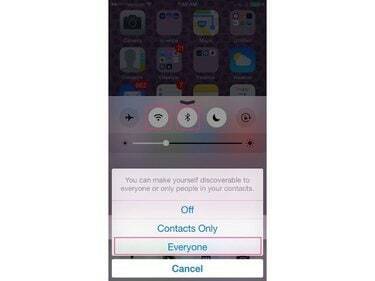
이미지 크레디트: 제이티비
탭 와이파이 그리고 블루투스 필요한 경우 이러한 네트워크 서비스를 켜기 위한 기호입니다. 수도꼭지 공중 투하 설정을 다음으로 변경합니다. 모든 사람; 이렇게 하면 Mac이 iPhone의 신호를 수신할 수 있습니다.
팁
전송이 끝나면 AirDrop 설정을 다음으로 변경할 수 있습니다. 끄다 또는 연락처만; 로 설정할 때 모든 사람, iPhone은 덜 안전합니다.
맥에서:
1 단계
클릭 파인더 아이콘 독.
2 단계
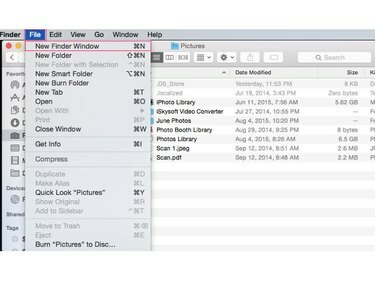
이미지 크레디트: 제이티비
클릭 파일 메뉴를 클릭한 다음 새 찾기 창. 두 번째 이동 파인더 두 개의 창을 모두 볼 수 있는 창입니다.
3단계
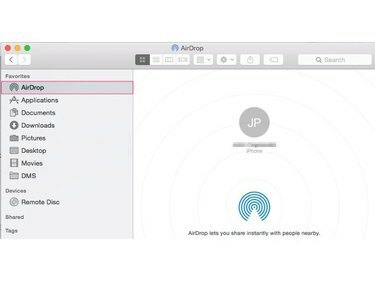
이미지 크레디트: 제이티비
클릭 공중 투하 두 번째 단축키 파인더 iPhone 및 기타 주변의 OS X 또는 iOS 기기를 보려면 창을 엽니다.
4단계
첫 번째에서 전송할 파일을 찾습니다. 파인더 창문.
5단계
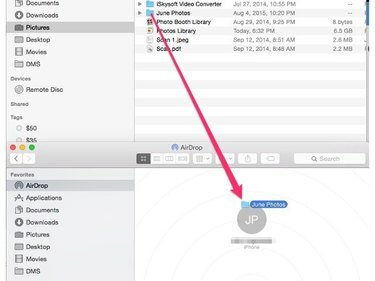
이미지 크레디트: 제이티비
클릭 파일 또는 폴더 처음에 복사하기 파인더 창문. 아이폰으로 드래그 공중 투하 두 번째 사용자 아이콘 파인더 파일을 iPhone으로 전송하는 창입니다.




